今天給大家帶來怎樣在excel表格中換行,excel表格內換行的方法有哪些,讓您輕鬆解決問題。
有很多網友覺得直接在excel表格換行是不行的,那麼excel表格內如何換行?小編為大家帶來了在excel表格中換行的方法,希望可以幫助大家!
在excel表格中換行的方法首先打開excel表格,然後在窗口上麵點擊格式
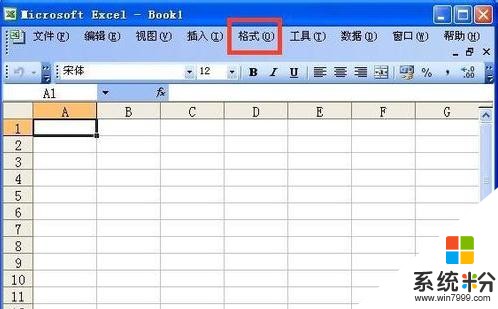
點擊格式以後,在下拉菜單上麵點擊單元格
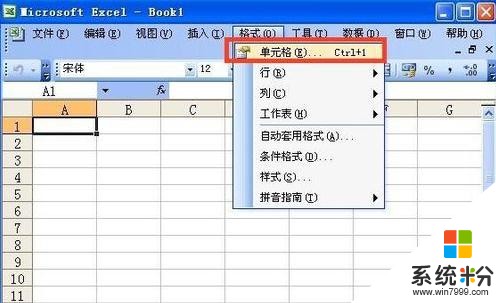
點擊單元格以後出現單元格格式窗口,在窗口上麵點擊對齊
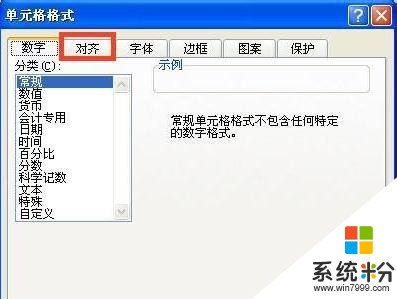
點擊對齊後,在下麵的文字控製欄裏的自動換行前麵打上勾然後點擊確定就好了
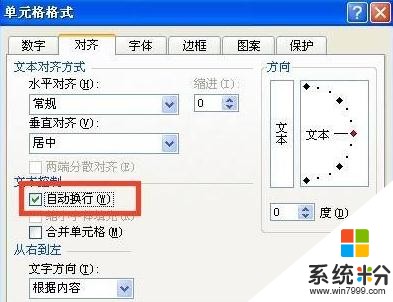
這樣在表格裏麵輸入的時候會自動切換到下一行了
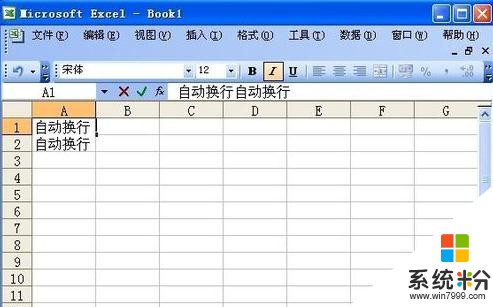
還有一種方法就是在換行的時候按住鍵盤上麵的Alt鍵,然後再按下Enter鍵就可以自動換到下一行

如何在excel表格中換行 excel表格內如何換行相關文章:
1.怎麼讓excel表格裏的文字自動換行
2.Excel表格如何設置自動換行
3.excel怎麼在單元格內不規則換行
4.Excel表格中如何換行
5.excel單元格內文字怎樣換行
6.excel表格內文字換行的教程
7.Excel如何使用樣式列表快速實現自動換行
8.excel表格裏手動進行換行的操作方法
9.excel表格裏進行換行操作的方法
10.excel表格裏換行的教程
以上就是怎樣在excel表格中換行,excel表格內換行的方法有哪些教程,希望本文中能幫您解決問題。
電腦軟件相關教程